|
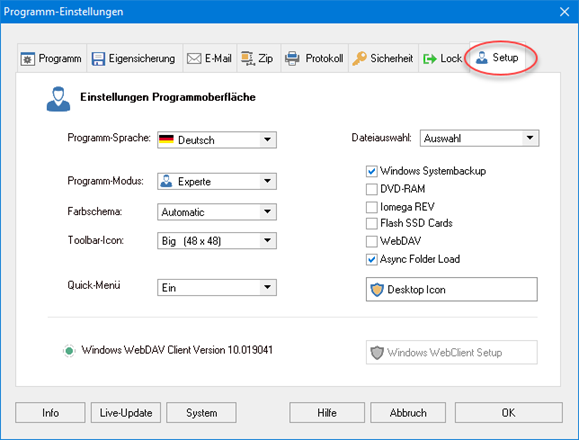
Programm-Sprache
Beim ersten Programmstart überprüft das Programm die Systemsprache. Ist diese Deutsch, startet das Programm in deutsch, andernfalls in englisch, und behält diese Spracheinstellung bei. Dies kann hier geändert werden.
Programm-Modus (in der aktuellen Version nicht aktiv)
Hier kann der User-/Experten-Modus eingestellt werden. Ist der Usermodus aktiv, werden alle Backup-Set Einstellungen über den Assistenten vorgenommen.
Color Thema
Wird das Z-DBackup 4.0 Thema ausgewählt, wird das Programm in der Windows 2000 Optik dargestellt.
Coolbar Icon
Hier können die Icons im Hauptfenster von Z-Dbackup auf 32x32 oder 48x48 Pixel umgestellt werden.
Quick Menü
Wird das Quick-Menü eingeschalten, werden die Schnellwahl-Buttons einem Pulldown-Menü angezeigt.
Dateiauswahl
Mit dieser Option kann festgelegt werden, ob Z-DBackup eine Auswahl (Explorer, Z-DBackup, Webbrowser)zum Anzeigen der Sicherungen angezeigt werden soll.
Windows System Backup
Aktiviert den Menüeintrag System Image Backup im Quick Menü unter System. Die Änderung erfolgt nach einem Neustart von Z-DBackup.
Ein System Backup unterscheidet sich von einer gewöhnlichen Datensicherung "aller" Dateien eines Laufwerks mit Z-DBackup dadurch, dass auch Informationen zur Formatierung der Festplatte, des verwendeten Dateisystems und Startsektors gesichert werden. Außerdem wird bei einem solchen Image-Backup, die Festplatte in einem konsistenten Zustand gesichert. Von einem erzeugten Windows-Systemabbild (Ein Abbild des Systemlaufwerks) kann später das komplette Betriebssystem wiederhergestellt werden.
DVD-RAM
Schaltet die Laufwerkserkennung für DVD-RAM ein, so das diese als Ziellaufwerk genutzt werden können.
Iomega REV
Schaltet die Laufwerkserkennung für Iomega Laufwerke/Loader ein, so das diese als Ziellaufwerk genutzt werden können.
Flash SSD Cards
Schaltet die Erkennung von SSD Cards als Ziellaufwerk ein.
WeBDAV
Aktiviert die WebDAV Funktionen in Z-DBackup
Async Folder Load
Wenn aktiviert, wird die Dateien und Verzeichnis in der Dateiauswahl von Z-DBackup asynchron geladen (Beta)
Windows WebClient Setup
Z-DBackup kann optional den Microsoft WebDAV-Client benutzen um z.B eine Datensicherung in der Cloud anzulegen.
Desktop Icon erstellen
Erstellt ein Desktop Icon für Z-DBackup, mit dem Z-DBackup mit Administrator Rechten gestartet wird.
Programmeinstellungen
•E-Mail Einstellung
•SMTP Server
•Eigensicherung erstellen
•E-Mail Server einstellungen
•ZIP Einstellung
•Protokoll / Logbuch
•Setup Passwort
•Z-VSScopy
•WebDAV
•Live-Update
Alle benutzten Warenzeichen und Firmenbezeichnungen unterliegen dem Copyright der jeweiligen Firmen
|